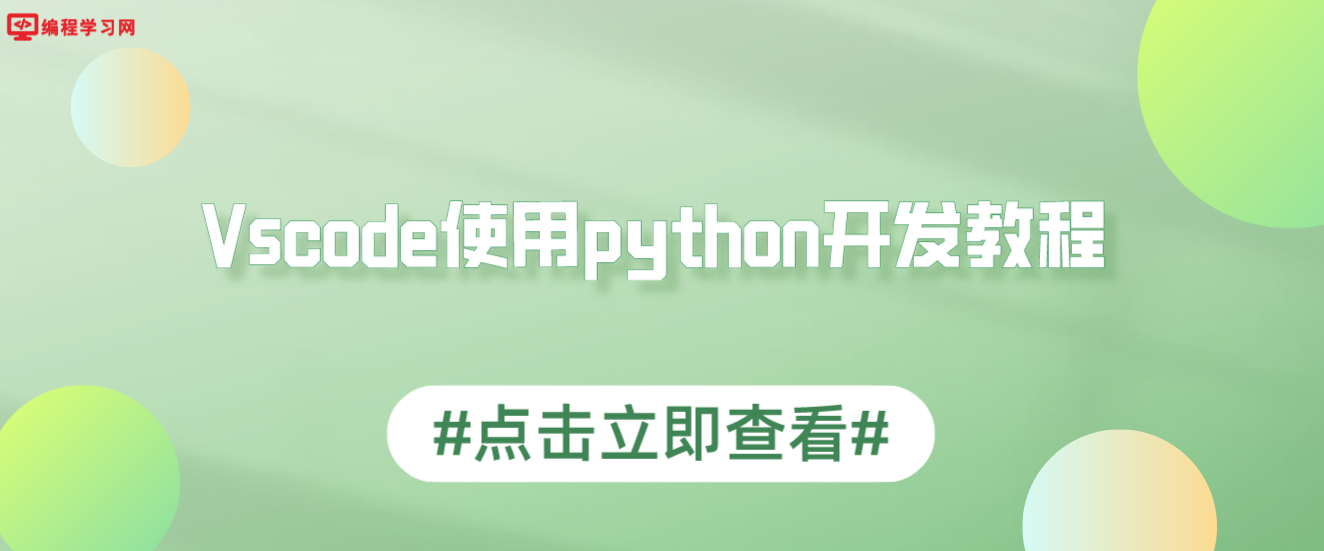
VSCode 作为目前热度最高IDE之一,不止Python用户,其他语言的用户也非常多,这得益于VSCode支持非常丰富的插件,几乎支持所有的编程语言。那如何在Vscode使用python开发呢?编程学习网给大家整理了一些手把手的教程,希望能对大家有所帮助!
一、安装Python插件
软件的安装比较简单,去官网下载就OK了,所以直接从安装Python插件开始。
1.打开Vscode,点击方框的图标,或者使用快捷键shift + command + X,进入插件管理页面。
2.在搜索栏输入Python。
3.选择python插件点击install安装。
创建一个工作文件夹
Python插件安装完成后,需要添加一个项目文件夹,只需要点击File--Add Folder to Workspace,选择文件夹即可。
二、配置launch.json 文件
打开Settings,选择右上角的。。。点击show modified settings,之后下面会显示python path,在下面填入你安装python的路径即可。
三、配置tasks.json 文件
点击菜单栏的Terminal —>就会弹出一个选择框Configure tasks,我们在这里要选择使用模板创建tasks.json文件,然后又弹出一个选择框,这里选择Others,就打开了tasks.json 文件。
只要把label 改成python3,把command改成,你安装的python路径即可,args改成${file},配置tasks就完成了。使用快捷键shift + command + B 就可以编译文件,这一点跟sublime还是很相似的。
配置完毕,可以在vscode中愉快的写python了!
以上就是“Vscode使用python开发教程(怎么使用vscode编写python)”的详细内容,想要了解更多Python教程欢迎持续关注编程学习网
扫码二维码 获取免费视频学习资料

- 本文固定链接: http://phpxs.com/post/9438/
- 转载请注明:转载必须在正文中标注并保留原文链接
- 扫码: 扫上方二维码获取免费视频资料

